まいどおおきに!
税法大学院合格コンサルタントのTOMOYUKIです。
ネットでSEOについて検索していると『サチコ』というキーワードを見かけないでしょうか?
『サチコ』というのは、GoogleSearchConsoleの俗称になります。
自分の運営するホームページサイトがどのようなキーワードで検索されているか知ることが出来ます。
しかも、かなり詳細な情報を簡単に確認することが出来るのが『サチコ』の特徴です。
『サチコ』を使うには、ホームページをサチコに登録する必要がありますが、登録方法については多数の解説ページが表示されますので、そちらを参照頂ければと思います。
今回は、この『サチコ』から抜き出したデータをGoogleスプレッドシートに書き出して簡単なデータ分析の方法をお伝えしたいと思います。
一応CSV形式の書き出しも可能ですが、よくある中国語のようなエラー文字になってしまいましたので、分析する場合は、Googleスプレッドシートを使った方がいいと思います。
『サチコ』もGoogleなので、スプレッドシートとの互換性は強いですからね。
目次
サチコ→Googleスプレッドシート→並び替え
サチコからGoogleスプレッドシートへの書き出し
画面は【検索キーワード】の中で【過去3か月】を選択しているものになります。
期間は自由に変更が出来るので、自分が確認したい期間を選択します。
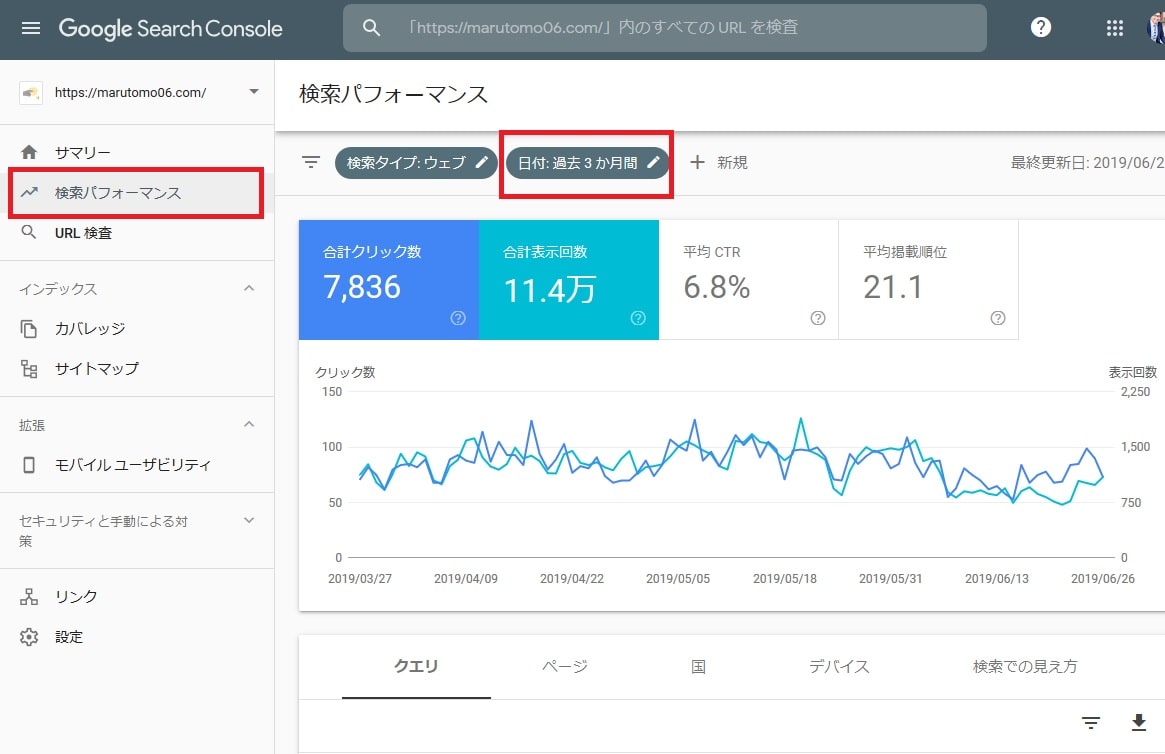
画面を下にずらすと詳細の分析画面に移ります。
画面に表示されているのは、【クエリ】と言って、自分のホームページがどんな検索キーワードで表示されているかが表示されます。
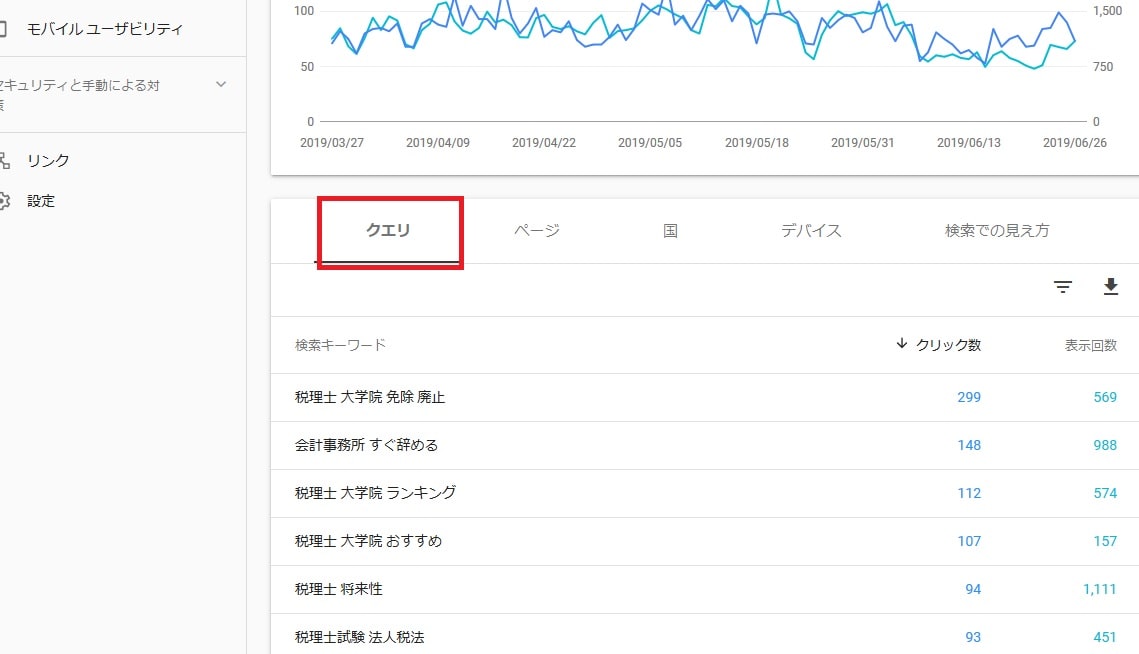
次に、ダウンロードボタンの中から【Googleスプレッドシート】をクリックします。
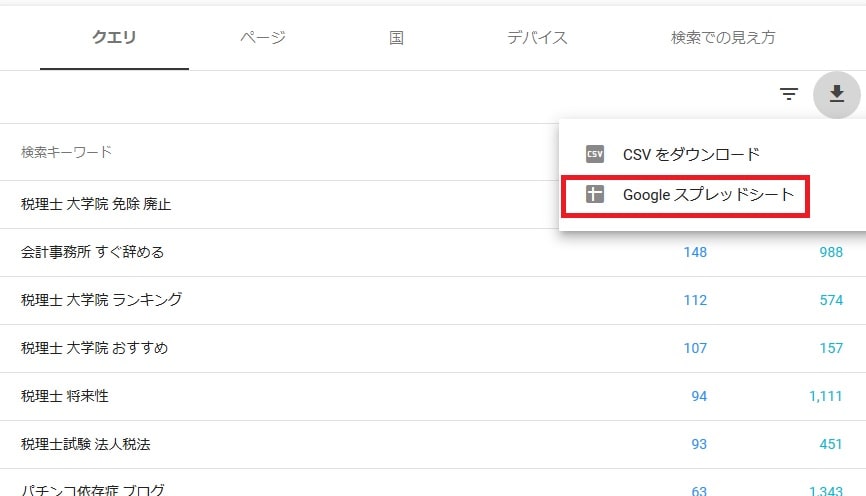
そうすると、スプレッドシートの画面が同じブラウザ上に表示されます。
初期設定では、クリック順に表示されています。
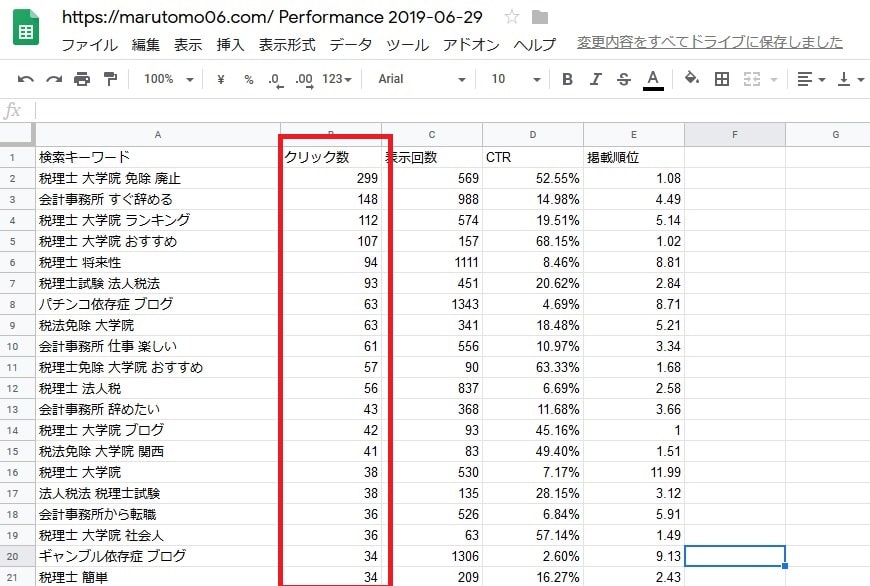
これを、Googleスプレッドシート上でCTR順に並べ変えたいと思います。
Googleスプレッドシートには、エクセルのフィルターという機能があります。
しかし、それを使用するとその列の数字しか動きません。
試しにやってみます。
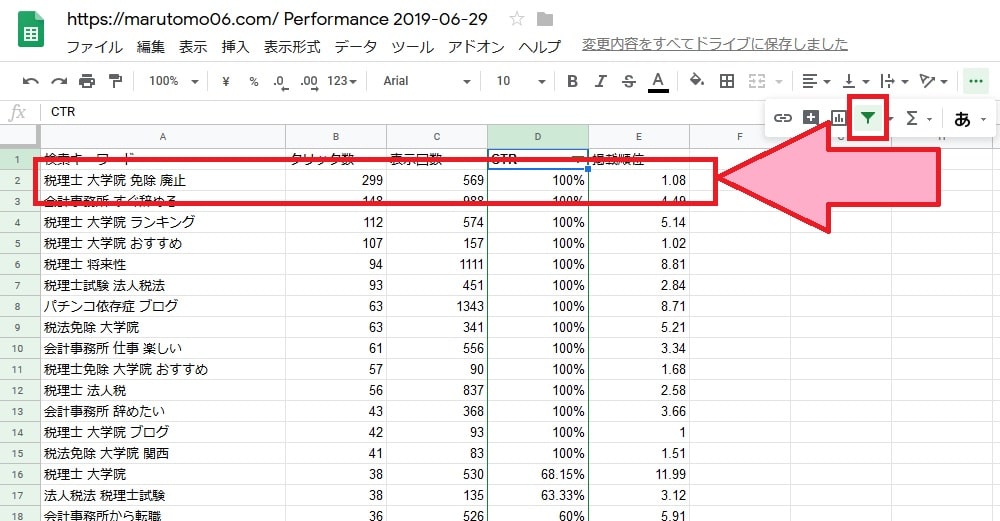
【CTR】というのは、【クリック数】/【表示回数】です。
さきほど、【クリック数】がもっとも多い『税理士 大学院 免除 廃止』のクエリの【CTR】が100%になっています。
これは間違いですよね。
つまり、列に単純にフィルタを掛けてしまうと、正しい分析をすることが出来なくなってしまいます。
正しいフィルタの掛け方
まず、A列1行目から最後の行のE列までをドラッグします。
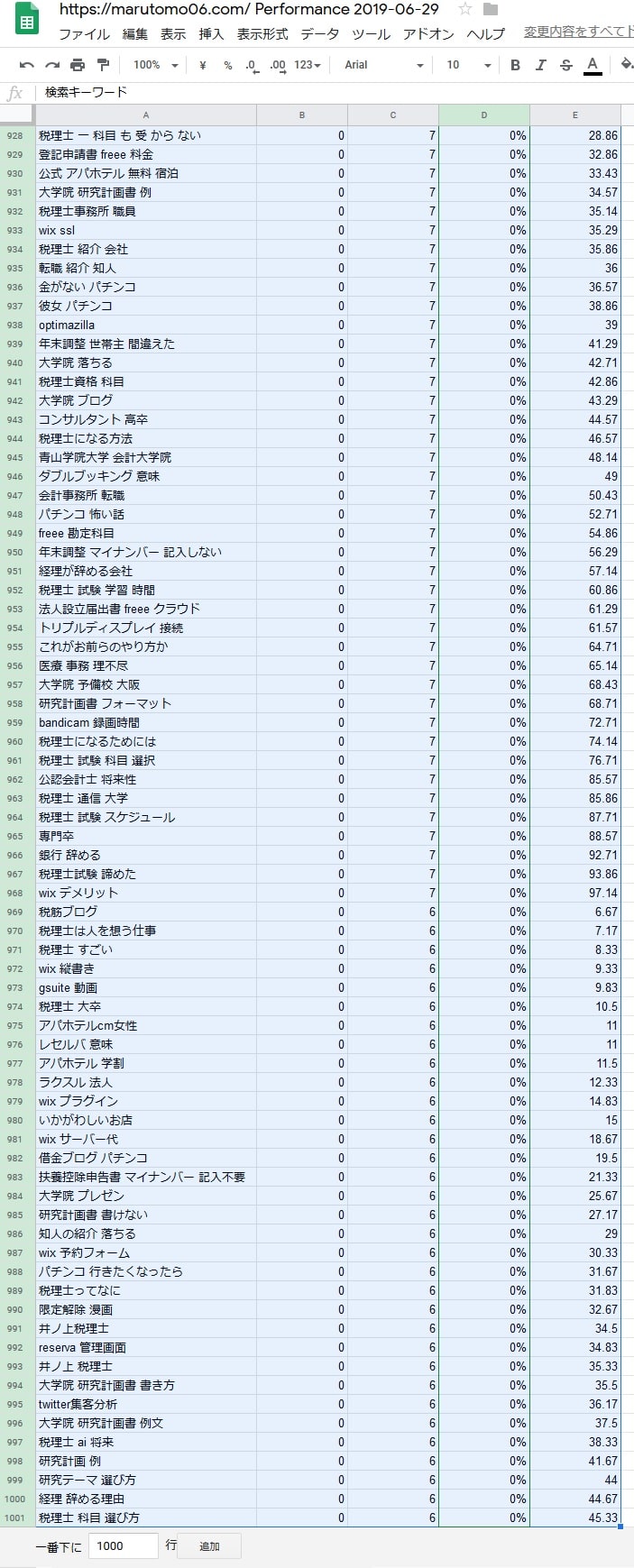
次に、【データ】-【範囲を並び替え】を選択します。
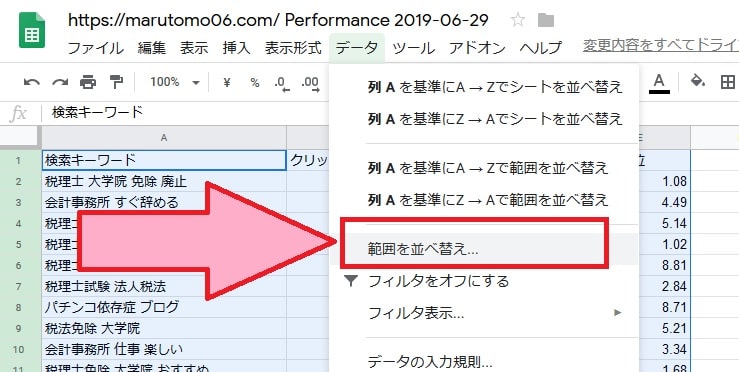
次に、【データにヘッダー行が含まれる】にチェックを入れ、【並び替え条件】に『CTR』を選択、【Z→A】を選択して、並び替えを実行します。
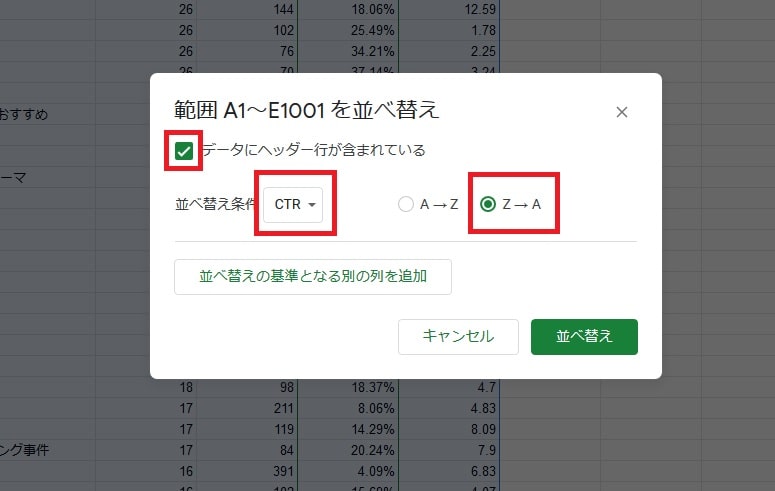
そうすると、【CTR】が100%から順番にキーワードが並び変わったことが確認出来ます。
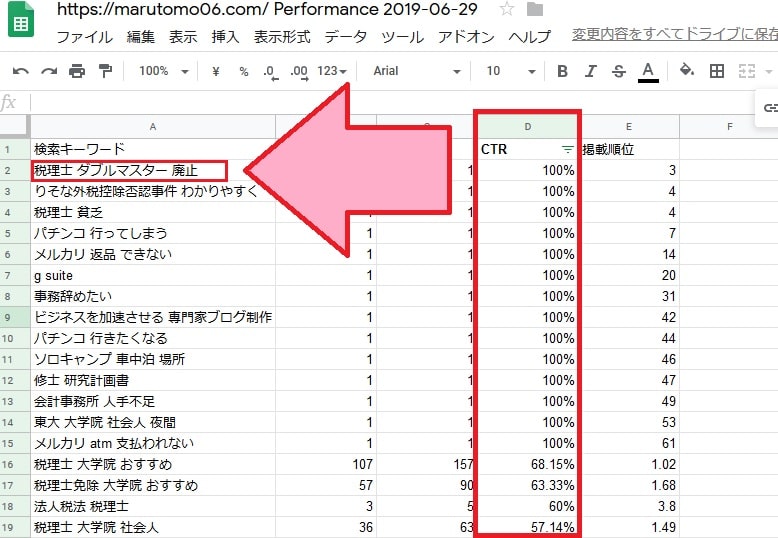
このようにして、自分が知りたい情報をGoogleスプレッドシート内で絞り込むことが出来ます。









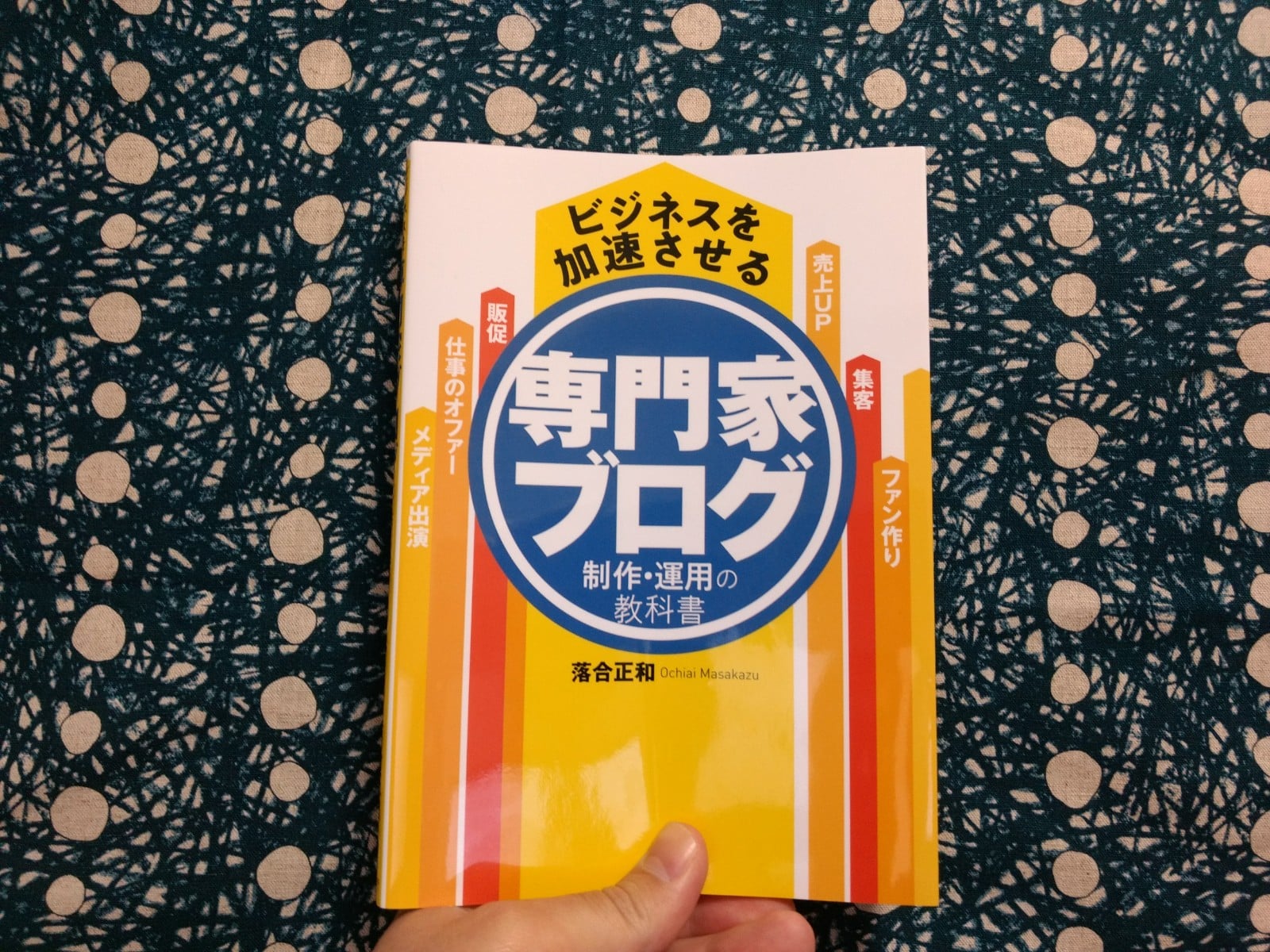
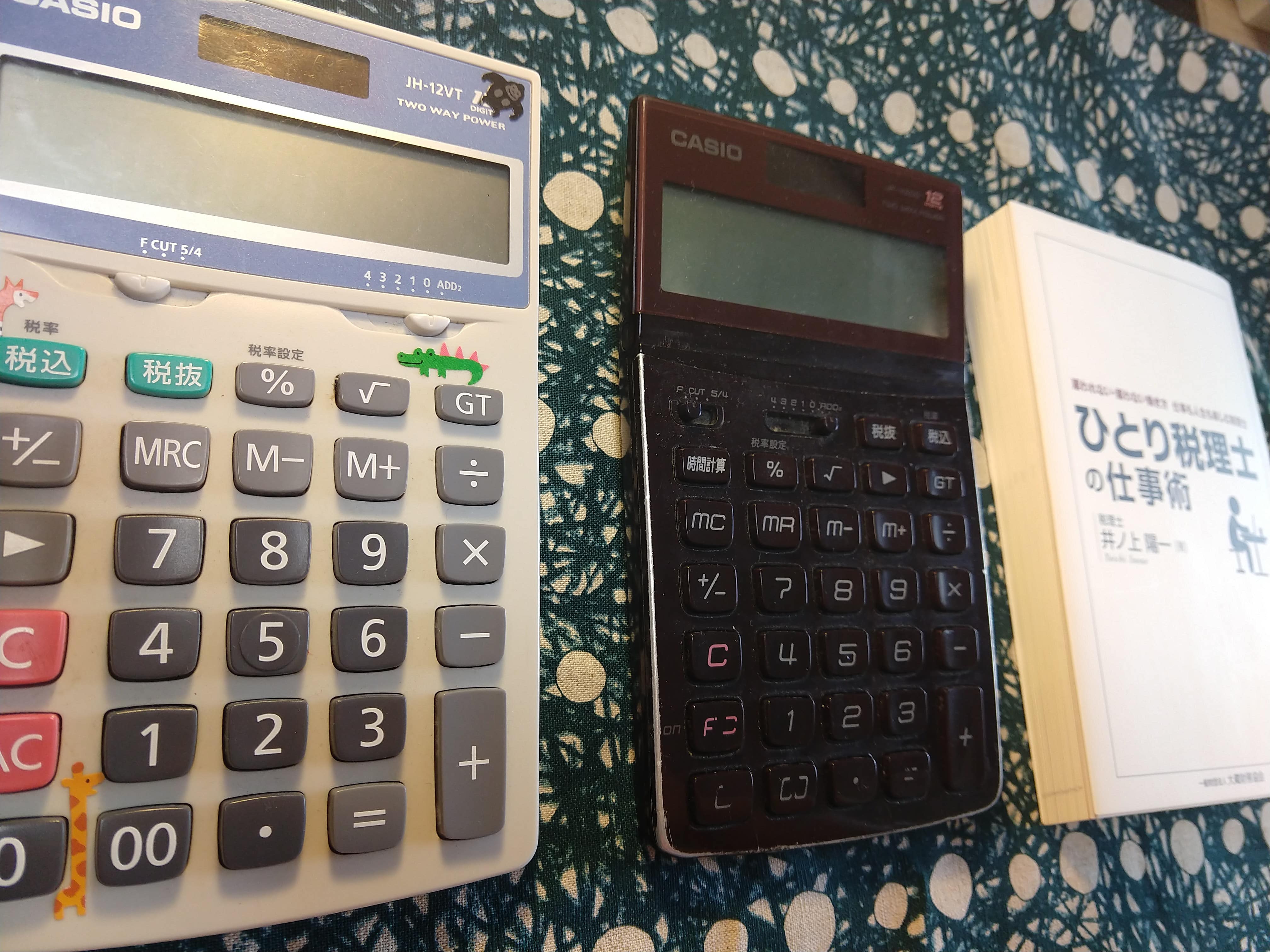









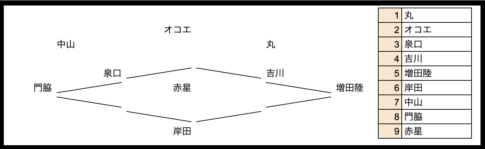
相続税申告はこちら